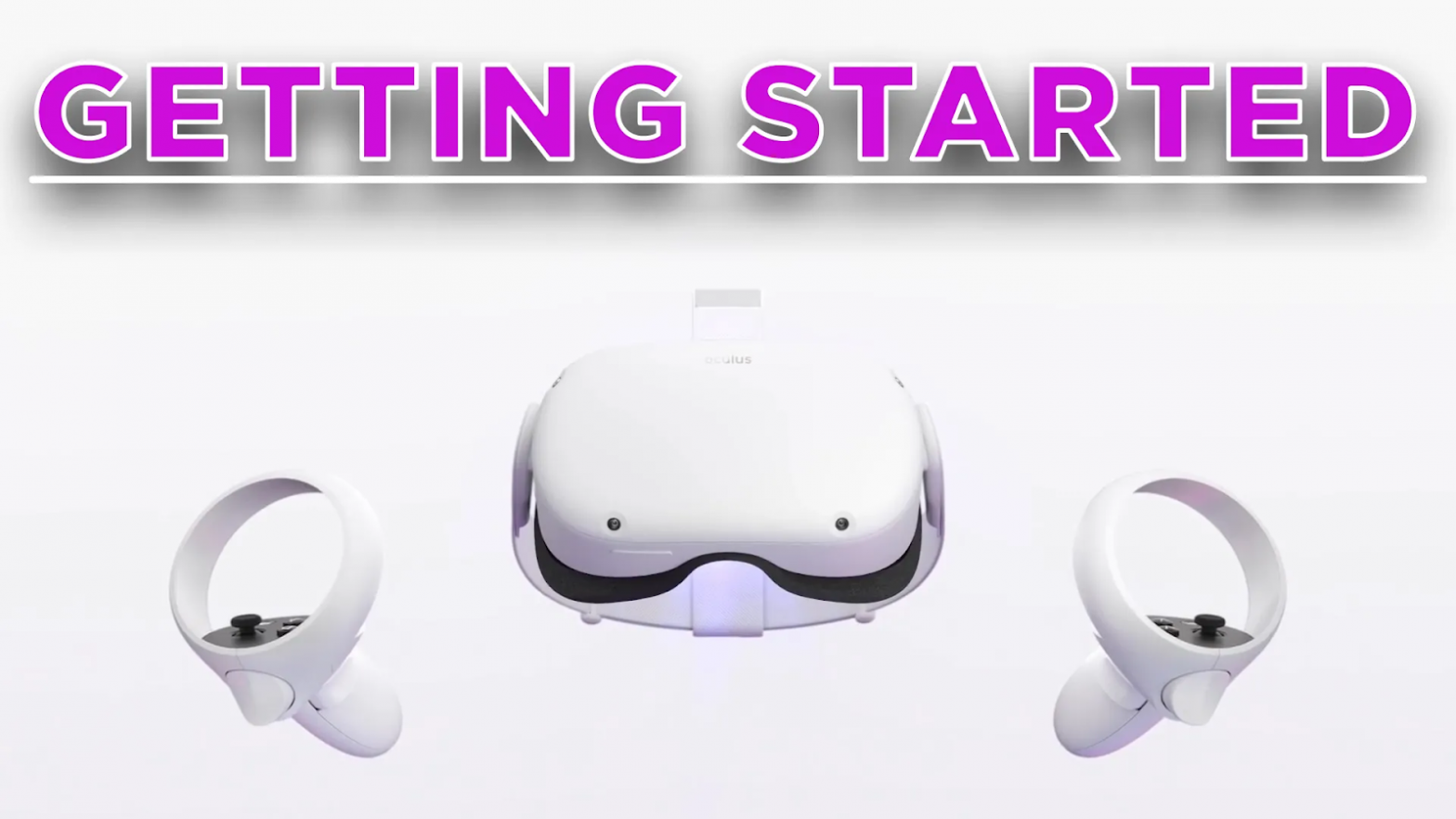C’est le premier guide que vous devez lire après avoir reçu votre nouvel Oculus Quest 2 ! Nous allons passer en revue l’ensemble du processus d’installation de l’Oculus Quest 2, son déballage et sa mise en route.
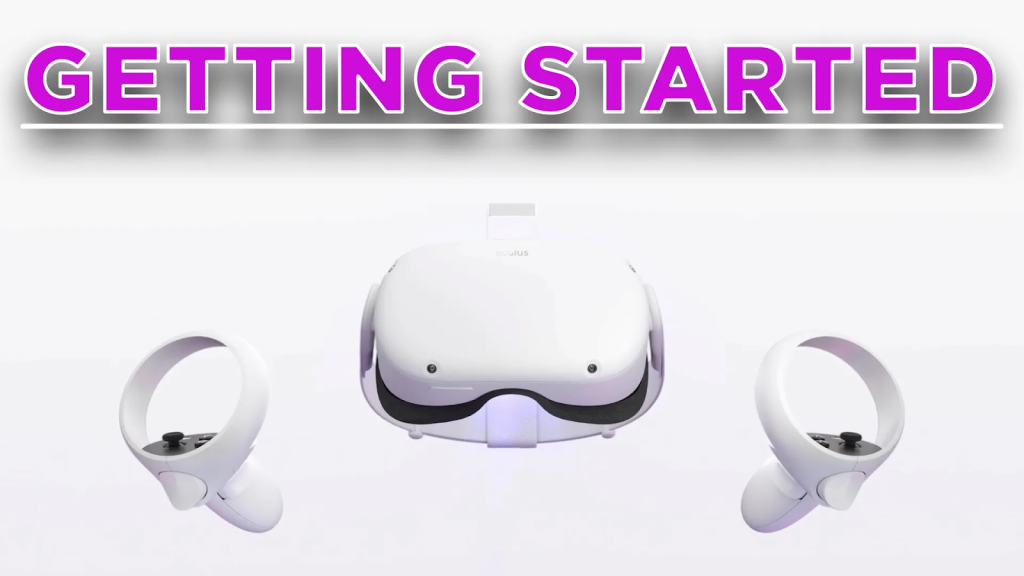
Si nous avons oublié quelque chose, n’hésitez pas à commenter en bas de ce guide pour nous le faire savoir.
C’est parti !
Présentation de l’Oculus Quest 2
Le Meta/Oculus Quest 2 offre un accès facile à ce qui rend la RV si spéciale, en offrant des expériences de réalité virtuelle de haute qualité à un prix raisonnable. L’Oculus Quest 2 est un gadget immersif avec lequel même les membres les plus timides de votre famille peuvent s’amuser. Il vous permet de vous déplacer littéralement dans des univers de jeu et d’accéder à des contenus vidéo et des applications à 360 degrés.
Il reste très similaire à l’Oculus Quest original, étant un casque autonome alimenté par batterie. Certaines choses ont cependant changé : l’expérience est globalement plus réactive. Cela est dû à l’amélioration de la RAM, au nouveau processeur Snapdragon XR2 et à un écran à plus haute résolution, 50 % plus net que son prédécesseur.
Les développeurs ont désormais la possibilité de faire tourner leurs jeux à un taux de rafraîchissement de 90 Hz et le casque lui-même est plus léger qu’auparavant. Avec un prix de départ de 299 €, il est suffisamment abordable pour attirer un tout nouveau groupe de joueurs vers les jeux en RV. Il est livré avec un kit tout-en-un qui regroupe tout ce dont vous avez besoin pour commencer à jouer.

Déballage
Lorsque vous ouvrez la boîte, la première chose qui vous attend est un petit paquet contenant un guide de démarrage rapide. Le paquet contient également un adaptateur secteur et un câble de chargement USB-C.
Vous recevrez également une paire de contrôleurs Oculus Touch. Ces contrôleurs sont une amélioration par rapport au Quest original, avec un retour haptique plus fort et une plus grande autonomie. Deux piles AA sont déjà incluses dans les contrôleurs, vous n’avez donc pas besoin des vôtres pour commencer. N’oubliez pas de retirer les languettes des piles avant de commencer à jouer.
Vous recevez également le casque Quest 2 lui-même. Il comporte 4 caméras de suivi sur le jeu avant pour le système de suivi intérieur. Vous recevez également une entretoise pour lunettes qui vous aide si vous portez des lunettes et que vous voulez jouer en VR.
Enfin, la boîte est livrée avec un bloc de chargement mural pour votre zone locale. Vous recevez un câble de charge d’un mètre, ce qui est beaucoup plus court que ce que vous aviez dans la boîte du Quest 1. Une fois que tout est déballé, vous seriez prêt pour notre guide d’installation de l’Oculus Quest 2 ci-dessous.

Installation initiale de l’Oculus Quest 2
Contrairement à l’Oculus Quest original, l’installation du Quest 2 se fait principalement dans le casque lui-même. Vous trouverez ci-dessous le processus d’installation du Quest 2, étape par étape :
Déballez le matériel
Avant de mettre le casque, notez votre mot de passe Wi-Fi et retirez les piles des contrôleurs tactiles pour les activer. Le casque lui-même devrait avoir une charge de batterie d’environ 40 % à sa sortie de la boîte.
Mettez votre casque
Appuyez sur le bouton d’alimentation situé sur le côté droit du casque pendant 2 secondes pour l’allumer, puis mettez le casque. Ajustez les sangles pour que le casque s’adapte à votre tête.
Les manettes tactiles s’appairent automatiquement avec le casque. Vous pouvez alors utiliser les manettes comme pointeurs en utilisant simplement le bouton de déclenchement pour cliquer dans les menus.
Choisissez votre langue
Ensuite, choisissez votre langue préférée en sélectionnant votre option et en utilisant votre contrôleur tactile pour confirmer.
Configurez votre IPD
Configurez votre IPD pour profiter d’une expérience VR mémorable et confortable. Le Quest 2 dispose de trois emplacements de réglage IPD :
- 58 mm
- 63 mm
- 68 mm
Examinez chaque réglage et décidez de celui qui vous semble le moins flou.
Connectez votre casque au Wi-Fi
Saisissez votre mot de passe Wi-Fi pour connecter votre casque à votre réseau domestique. À ce stade, le casque nécessite une mise à jour qui peut prendre jusqu’à 5 minutes. Vous pouvez retirer votre casque en attendant la mise à jour si vous le souhaitez.
Téléchargez l’application mobile Oculus
Une fois la mise à jour terminée, vous devez coupler le Quest 2 à l’application mobile Oculus sur votre téléphone. Si vous ne l’avez pas encore installée, vous pouvez la trouver dans le magasin d’applications Apple ou Android.
Un code d’appairage s’affiche sur le casque et vous devez le saisir dans l’application Oculus afin de synchroniser les deux appareils.
Configurez votre frontière de gardien
La dernière étape de l’installation de Quest 2 consiste à configurer le système de frontière tutélaire. Il s’agit de l’espace sécurisé dans votre chambre où vous jouerez à la réalité virtuelle. Le gardien est censé vous protéger afin que vous ne heurtiez pas le mur ou les meubles lorsque vous jouez à la RV.
Dans la section suivante, nous verrons en détail comment configurer votre pièce VR et votre gardien.
Configuration de la pièce et du gardien
Dans cette section de configuration de Quest 2, nous allons vous demander de configurer le gardien.
Tout d’abord, réglez le niveau du sol en abaissant le contrôleur au sol et en appuyant sur le bouton de déclenchement.
Tracez les limites de votre espace de jeu en appuyant sur la gâchette et en la maintenant enfoncée pour tracer les limites de votre espace de jeu dégagé.
Une fois que vous avez terminé, votre gardien vous protégera pendant que vous jouez. Si vous mettez la main en dehors de votre gardien, un avertissement rouge apparaîtra dans votre champ de vision pour vous le faire savoir.
Une fois que vous avez terminé la configuration de la pièce et de la garde pour la première fois, vous avez la possibilité d’activer le suivi des mains.
Dans l’environnement domestique, vous pouvez également activer le suivi des mains de l’Oculus Quest.
Si vous définissez plusieurs limites dans votre maison, votre Quest s’en souviendra. Tout d’abord, vous mettez votre casque et regardez une frontière préexistante. Votre Quest s’affiche automatiquement et vous permet de définir la limite sans avoir à la redessiner manuellement.
Une fois votre gardien configuré, vous serez placé dans l’environnement de la maison. De là, vous pourrez parcourir le magasin, jouer aux jeux de votre bibliothèque, vous connecter avec vos amis, et bien plus encore.
Et après ?
Après la configuration initiale du Quest 2, que devez-vous faire ensuite sur votre nouveau casque VR ? Voici une liste de suggestions de la communauté Oculus !
Jouez à des démos gratuites
Chaque casque Quest 2 est livré avec quelques démos VR à tester et à jouer. Si vous n’avez jamais expérimenté la réalité virtuelle auparavant, c’est un bon point de départ. Elles vous permettront de ressentir les mouvements et le gameplay en VR, ce qui peut être un grand ajustement pour certains utilisateurs débutants.
Nous vous recommandons d’essayer le jeu First Steps, qui présente la réalité virtuelle de plusieurs façons intéressantes. Les autres démos qui valent la peine d’être jouées sont Creed, un jeu de boxe, et Epic Rollercoasters !
Découvrez les jeux gratuits
Après quelques démos, vous devriez aller voir quelques-uns des superbes jeux gratuits disponibles. Encore une fois, ils vous donneront une idée de ce que vous aimez jouer en RV (ce n’est pas la même chose que les jeux sur console) !
- Si vous voulez voir à quoi ressemble le suivi des mains, allez voir Elixir gratuitement.
- Pour des vidéos haute définition à 360 degrés, allez jeter un coup d’œil à Felix & Paul ou à l’application Youtube.
- Si vous voulez tester le multijoueur en réalité virtuelle, téléchargez Echo VR.
- Pour travailler et être productif dans la RV, allez voir Spatial ou Alcove.
- Si vous voulez regarder des films et des émissions de télévision en miroir de votre ordinateur, allez voir Bigscreen VR.
- Pour jouer à des centaines de jeux différents avec d’autres personnes en RV, allez voir Rec Room.
- Dans l’ensemble, il y a beaucoup de jeux de configuration Quest 2 qui sont entièrement gratuits à essayer.
Installer SideQuest VR
SideQuest est un magasin d’applications tiers pour le Quest. Elle contient plus de 500 jeux VR qui ne se trouvent pas dans la boutique officielle de l’Oculus Store, et beaucoup d’entre eux sont également gratuits. Voici une liste de nos jeux SideQuest VR préférés.
Outre les jeux à jouer, il existe d’autres raisons pour lesquelles vous pourriez avoir besoin de SideQuest plus tard. Il est nécessaire pour installer des chansons personnalisées réelles sur Beat Saber ou Synth Riders. Vous pouvez également envoyer des commandes personnalisées pour ajuster la résolution et d’autres paramètres de votre casque.
Recherchez des accessoires pour Quest 2
L’Oculus Quest 2 dispose d’un système croissant d’accessoires de première et de troisième parties à découvrir. Qu’il s’agisse de nouveaux coussinets de confort, de stations de chargement, de casques audio ou autres, il existe un accessoire pour améliorer encore votre installation du Quest 2.
Voici les meilleurs accessoires de l’Oculus Quest 2 à découvrir aujourd’hui.
Jouez aux meilleurs jeux pour l’Oculus Quest 2
Si vous voulez vous lancer dans ce qui se fait de mieux, il est temps de regarder les meilleurs jeux VR disponibles aujourd’hui.
Votre installation de l’Oculus Quest 2 est maintenant terminée. Ci-dessous, jetez un coup d’œil à nos autres conseils pour les débutants.
Autres conseils et astuces
Vous trouverez ci-dessous quelques conseils pour vous aider à profiter de votre nouvelle installation Oculus Quest 2 et de votre casque VR :
- Pour changer le thème de l’environnement domestique, naviguez vers les paramètres et vous verrez quelques options différentes à choisir.
- Si vous avez des lentilles VR de prescription, elles s’adaptent parfaitement aux lentilles du Quest 2.
- Regardez comment utiliser Oculus Link pour connecter votre casque à un PC. Gérez le câble en l’enfilant dans le serre-tête jusqu’à l’arrière. Ainsi, le câble ne vous gênera pas lorsque vous jouerez à vos jeux PC préférés.
- N’utilisez pas le Quest 2 en extérieur. Certaines conditions météorologiques ne sont pas favorables au casque. Les lentilles ou le casque ne doivent jamais être exposés aux rayons UV du soleil.
- Pour nettoyer vos lentilles, utilisez un chiffon sec en microfibre pour lentilles optiques. N’utilisez jamais de nettoyants liquides ou chimiques.
- Pensez à compléter votre installation avec l’un de nos meilleurs accessoires Oculus Quest 2.
Vous avez besoin d’aide pour installer votre Oculus Quest 2 ? Commentez ci-dessous et faites-nous en part.
Les contenus sur les mêmes sujets :
quest 2 astuce
- Liste des jeux qui supportent 120 Hz sur Oculus Quest 2
- Oculess vous permet de déconnecter Facebook de votre Quest 2
- Comment installer n’importe quelle application Android sur Meta Quest (Tutoriel)
- Comment partager l’écran Oculus Quest 2 sur Twitch, YouTube, et Facebook
- Guide du suivi des mains Oculus Quest : 12 meilleurs jeux avec suivi de la main
- Liste complète des commandes vocales de Meta Quest et comment les utiliser
- Oculus Air Link vs Virtual Desktop : Quelle application VR est la meilleure ?
- Comment réparer l’écran noir de l’Oculus Quest 2 ?
- Oculus Store vs App Lab vs SideQuest VR : quelle est la différence ?
- Comment porter des lunettes en RV avec Oculus Quest 2 et d’autres casques